- A+
近期有用户反映在打开文件夹时,遇到了系统提示:你没有权限打开该文件,请向文件的所有者或管理员申请权限。这是怎么回事呢?出现这一问题的原因有很多,下面小编精心整理了三种解决方法,有需要的朋友们可以试着操作看看 。
![[系统教程]你没有权限打开该文件,请向文件的所有者申请权限(Win10/Win11通用)](https://www.rvibo.com/wp-content/uploads/2023/02/20230221040042-6.png)
方法一:
1、首先,右键该文件夹->属性->安全->高级,可以看到最上面的所有者是system。
![[系统教程]你没有权限打开该文件,请向文件的所有者申请权限(Win10/Win11通用)](https://www.rvibo.com/wp-content/uploads/2023/02/20230221040042-45.jpg)
2、我们点击 更改->高级->立即查找,在下方的框框找到本地账户。点击,确认。再点击一次确认。
![[系统教程]你没有权限打开该文件,请向文件的所有者申请权限(Win10/Win11通用)](https://www.rvibo.com/wp-content/uploads/2023/02/20230221040042-15.jpg)
3、看到以下界面的时候把如图所示的两个选择框都打勾,就可以了。
![[系统教程]你没有权限打开该文件,请向文件的所有者申请权限(Win10/Win11通用)](https://www.rvibo.com/wp-content/uploads/2023/02/20230221040042-42.jpg)
方法二:
1、右键点击要打开的文件夹,在弹出菜单中选择“属性”的菜单项。
![[系统教程]你没有权限打开该文件,请向文件的所有者申请权限(Win10/Win11通用)](https://www.rvibo.com/wp-content/uploads/2023/02/20230221040042-28.jpg)
2、接下来在打开的文件夹属性窗口中点击“安全”的选项卡。
![[系统教程]你没有权限打开该文件,请向文件的所有者申请权限(Win10/Win11通用)](https://www.rvibo.com/wp-content/uploads/2023/02/20230221040042-65.jpg)
3、接下来在打开的文件夹的安全窗口中点击“编辑”的按钮。
![[系统教程]你没有权限打开该文件,请向文件的所有者申请权限(Win10/Win11通用)](https://www.rvibo.com/wp-content/uploads/2023/02/20230221040042-28-1.jpg)
4、然后在打开的编辑权限页面中点击“添加”按钮。
![[系统教程]你没有权限打开该文件,请向文件的所有者申请权限(Win10/Win11通用)](https://www.rvibo.com/wp-content/uploads/2023/02/20230221040042-68.jpg)
5、接下来在打开的选择用户或组的页面中,我们在输入对象名称页面中输入超级管理员的账户administrator,然后点击右侧的“检查名称”按钮。
![[系统教程]你没有权限打开该文件,请向文件的所有者申请权限(Win10/Win11通用)](https://www.rvibo.com/wp-content/uploads/2023/02/20230221040043-3.jpg)
6、接下来就会出现超级用户的详细地址,点击右下角的“确定”按钮。
![[系统教程]你没有权限打开该文件,请向文件的所有者申请权限(Win10/Win11通用)](https://www.rvibo.com/wp-content/uploads/2023/02/20230221040043-84.jpg)
7、这样我们就为该文件夹添加了超级用户,可以在下面看到超级用户的权限。
![[系统教程]你没有权限打开该文件,请向文件的所有者申请权限(Win10/Win11通用)](https://www.rvibo.com/wp-content/uploads/2023/02/20230221040043-24.jpg)
8、点击勾选“完全控制”的复选框,最后点击应用按钮就可以了。这样我们再次删除该文件夹的时候,就可以快速的删除了。
![[系统教程]你没有权限打开该文件,请向文件的所有者申请权限(Win10/Win11通用)](https://www.rvibo.com/wp-content/uploads/2023/02/20230221040043-77.jpg)
方法三:
1、同时按住键盘的【win】和【r】组合键,弹出【运行】窗口。
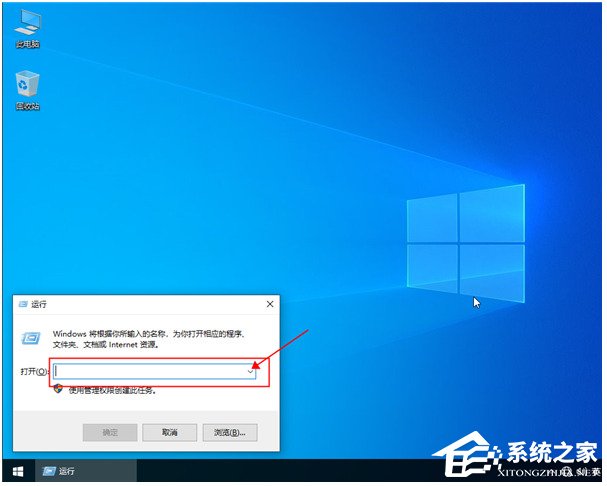
2、在【运行】窗口输入【gpedit.msc】点击【确定】。
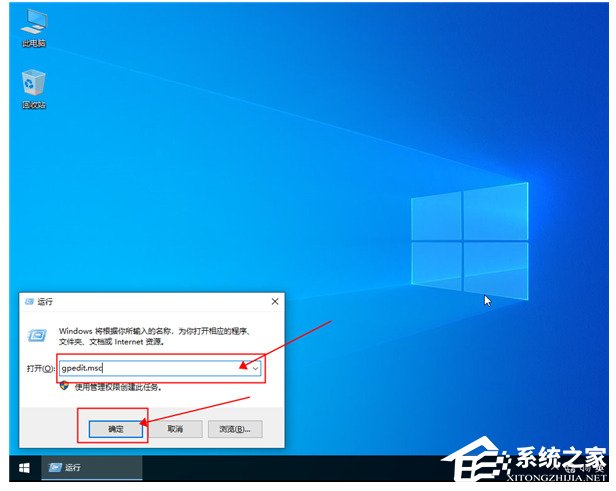
3、弹出新的窗口,选择【Windows 设置】。
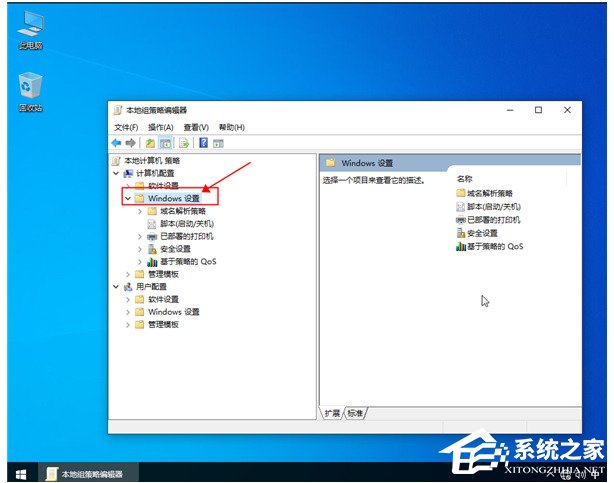
4、选择【安全设置】,选择【本地策略】。
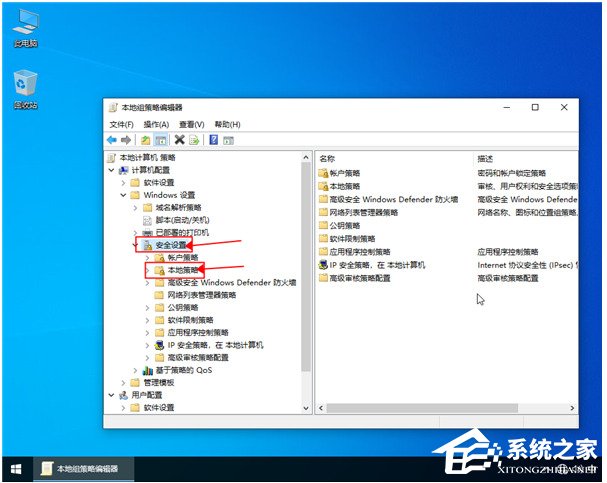
5、选择【安全选项】,右侧找到【账户:管理员账户状态】。
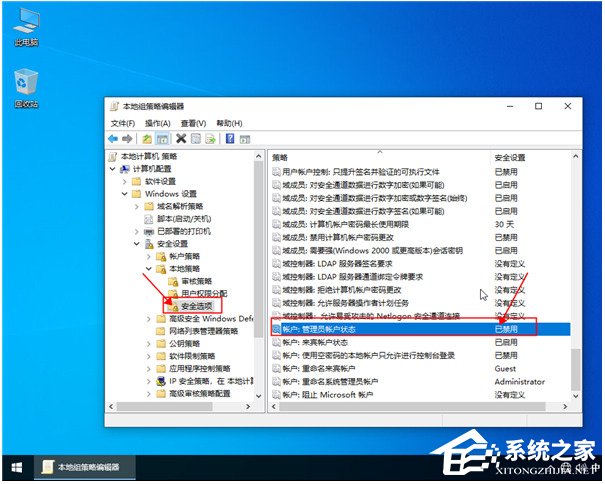
6、双击【账户:管理员账户状态】打开属性,勾选【已启用】点击【确定】。
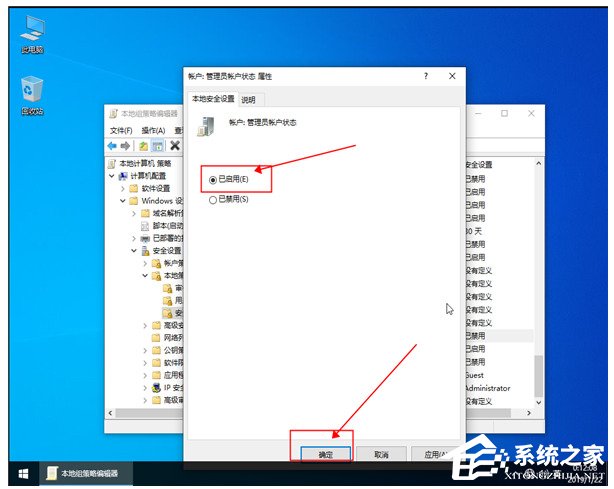
7、注意看所选择的账户是不是需要的修改的账户,如果不是登入需要修改的账户再重新修改。
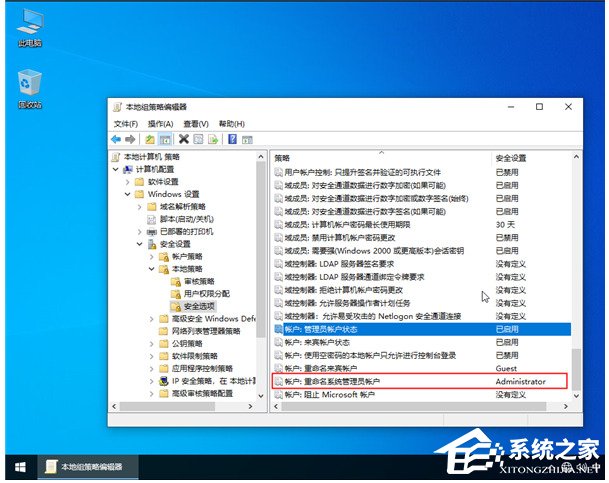
希望本文对遇到此故障的朋友有所帮助,如有需要可以在下方留言,进行互动,或者留下您的联系方式,方便沟通交流。欢迎大家分享经典维修案例,软件使用教程技巧等,投稿邮箱:smailmeng2018@163.com.斯维智能科技@恩腾技术圈 WWW.RVIBO.COM.
- 扫一扫关注抖音
-

- 扫一扫关注我们
-


![[网盘系统]闲置OPS电脑主机搭建NAS存储网盘系统教程,Centos linux系统多块磁盘挂载方式](https://www.rvibo.com/wp-content/themes/begin/timthumb.php?src=/wp-content/uploads/2025/07/20250724193212_88184.png&w=280&h=210&a=&zc=1)
![[系统教程]银河麒麟系统密码忘了怎么办,银河麒麟系统密码怎么重置,银河麒麟系统修改密码教程](https://www.rvibo.com/wp-content/themes/begin/timthumb.php?src=/wp-content/uploads/2025/02/20250209222424_54272.png&w=280&h=210&a=&zc=1)

![[系统教程]Win10电脑如何退出平板模式-关闭Win10平板模式的方法](https://www.rvibo.com/wp-content/themes/begin/timthumb.php?src=https://www.rvibo.com/wp-content/uploads/2024/05/20240515111025-53.png&w=280&h=210&a=&zc=1)

